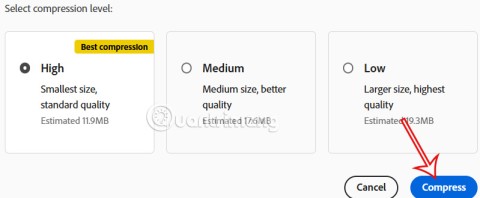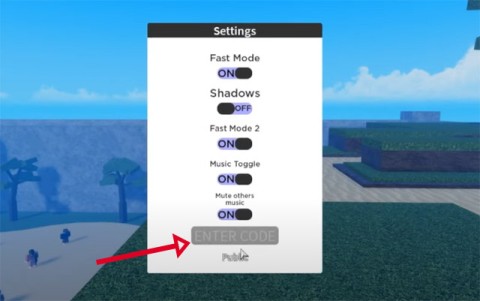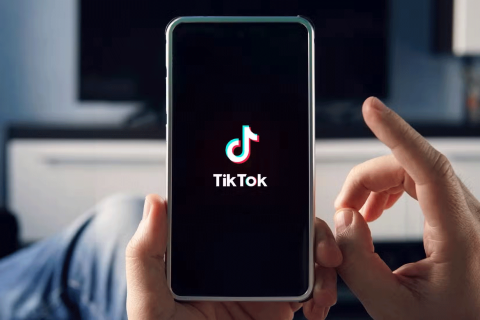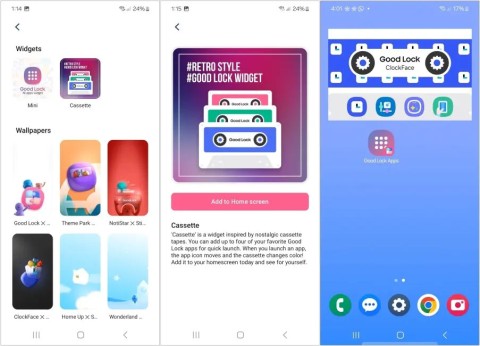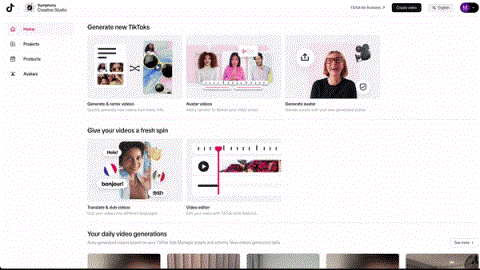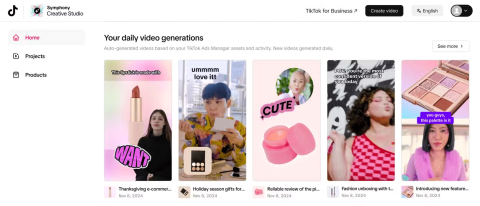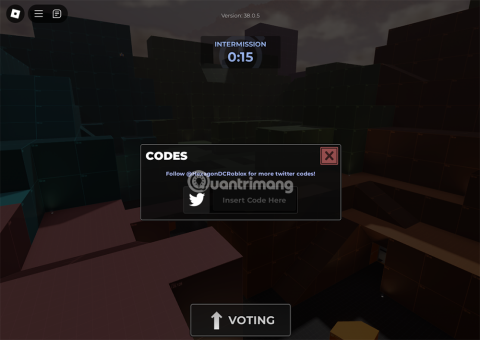Corrigir este programa está bloqueado por erro de política de grupo: Se você estiver recebendo a mensagem de erro “Este programa está bloqueado por política de grupo, para obter mais informações, entre em contato com o administrador do sistema”. com vários aplicativos, a única explicação lógica seria que seu PC está infectado com malware ou vírus que está bloqueando o acesso a esses programas ou aplicativos. Sempre que você tentar executar algum programa específico, o erro aparecerá repentinamente e você não poderá acessá-los. O problema pode estar relacionado à abertura do software antivírus, software no dispositivo USB ou ao tentar acessar arquivos executáveis do Windows. Dependendo da configuração do sistema dos usuários, eles podem enfrentar o seguinte erro:
The program is blocked by group policy. For more information contact your system administrator. (Error Code: 0x00704ec)
![Este programa está bloqueado pela política de grupo [RESOLVIDO] Este programa está bloqueado pela política de grupo [RESOLVIDO]](https://img.webtech360.com/imagesupdate14/image-7758-1125143929785.png)
O erro Este programa está bloqueado pela política de grupo ”também pode impedi-lo de acessar as ferramentas de segurança, como MS Security Essentials, AVG etc. Se isso acontecer, seu PC ficará vulnerável a explorações e os hackers podem facilmente instalar ransomware, spyware etc. em seu sistema sem qualquer problema. Portanto, sem perder tempo, vamos ver como realmente corrigir este programa está bloqueado por erro de diretiva de grupo no Windows 10 com a ajuda do guia de solução de problemas listado abaixo.
Conteúdo
Este programa está bloqueado pela política de grupo [RESOLVIDO]
Certifique-se de criar um ponto de restauração para o caso de algo dar errado.
Método 1: execute CCleaner e Malwarebytes
Se você não conseguir executar o aplicativo acima, certifique-se de inicializar o PC no modo de segurança.
1. Baixe e instale o CCleaner & Malwarebytes.
2. Execute o Malwarebytes e deixe-o fazer uma varredura em seu sistema em busca de arquivos prejudiciais.
3.Se o malware for encontrado, ele os removerá automaticamente.
4. Agora execute o CCleaner e na seção “Cleaner”, na guia Windows, sugerimos verificar as seguintes seleções a serem limpas:
![Este programa está bloqueado pela política de grupo [RESOLVIDO] Este programa está bloqueado pela política de grupo [RESOLVIDO]](https://img.webtech360.com/imagesupdate14/image-8701-1125143225267.png)
5.Uma vez que você se certificou de que os pontos corretos foram verificados, simplesmente clique em Run Cleaner e deixe o CCleaner executar seu curso.
6. Para limpar ainda mais o sistema, selecione a guia Registro e certifique-se de que os itens a seguir estejam marcados:
![Este programa está bloqueado pela política de grupo [RESOLVIDO] Este programa está bloqueado pela política de grupo [RESOLVIDO]](https://img.webtech360.com/imagesupdate14/image-6014-1125143226386.png)
7.Selecione Scan for Issue e permita que o CCleaner faça a varredura e clique em Fix Selected Issues.
8.Quando o CCleaner pergunta “ Deseja fazer backup das alterações no registro? ”Selecione Sim.
9.Uma vez que o backup for concluído, selecione Corrigir todos os problemas selecionados.
10.Reinicie seu PC para salvar as alterações. Isso corrigirá este programa está bloqueado por erro de diretiva de grupo, mas se não, continue para o próximo método.
Método 2: Executar RKill
Rkill é um programa desenvolvido em BleepingComputer.com que tenta encerrar processos de malware conhecidos para que seu software de segurança normal possa ser executado e limpar o computador de infecções. Quando o Rkill é executado, ele elimina os processos de malware e, em seguida, remove as associações incorretas do executável e corrige as políticas que nos impedem de usar certas ferramentas quando concluído, ele exibe um arquivo de log que mostra os processos que foram encerrados enquanto o programa estava em execução. Isso deve resolver o erro Este programa está bloqueado por diretiva de grupo.
Baixe o Rkill aqui , instale e execute-o.
Método 3: Excluir Chaves de Registro
1.Pressione a tecla Windows + R e digite regedit e pressione Enter para abrir o Editor do Registro.
![Este programa está bloqueado pela política de grupo [RESOLVIDO] Este programa está bloqueado pela política de grupo [RESOLVIDO]](https://img.webtech360.com/imagesupdate14/image-5815-1125141911798.png)
2. Navegue até a seguinte chave de registro:
HKEY_CURRENT_USER \ Software \ Microsoft \ Windows \ CurrentVersion \ Policies \ Explorer \ DisallowRun
3.Agora, em DisallowRun, se alguma das entradas tiver msseces.exe como dados de valor, clique com o botão direito do mouse e selecione Excluir.
![Este programa está bloqueado pela política de grupo [RESOLVIDO] Este programa está bloqueado pela política de grupo [RESOLVIDO]](https://img.webtech360.com/imagesupdate14/image-8038-1125143931345.png)
4.Reinicie seu PC para salvar as alterações e veja se você é capaz de consertar este programa está bloqueado por erro de política de grupo.
Método 4: Crie mídia inicializável para verificar o PC infectado
Baixe qualquer um dos seguintes softwares em um PC não infectado (Possível o PC de seu amigo) e, em seguida, crie uma mídia inicializável para verificar o PC infectado.
CD de resgate CD de resgate do
Bitdefender CD de resgate do
AVG Business PC
Dr.Web LiveDisk
SUPERAntiSpyware Portable Scanner
Método 5: Execute uma inicialização limpa
Às vezes, o software de terceiros pode entrar em conflito com o aplicativo e causar o erro do aplicativo. A fim de corrigir T seu programa é bloqueado por erro de política de grupo , você precisa executar uma inicialização limpa no seu PC e diagnosticar a passo questão a passo.
![Este programa está bloqueado pela política de grupo [RESOLVIDO] Este programa está bloqueado pela política de grupo [RESOLVIDO]](https://img.webtech360.com/imagesupdate14/image-2111-1125141906569.png)
Método 6: Desative a Política de Restrição de Software
1.Pressione a tecla Windows + X e selecione Prompt de Comando (Admin).
![Este programa está bloqueado pela política de grupo [RESOLVIDO] Este programa está bloqueado pela política de grupo [RESOLVIDO]](https://img.webtech360.com/imagesupdate14/image-8922-1125141858185.png)
2. Digite o seguinte comando como está em cmd e pressione Enter>
REG ADD HKLM \ SOFTWARE \ Policies \ Microsoft \ Windows \ Safer \ CodeIdentifiers \ / v DefaultLevel / t REG_DWORD / d 0x00040000 / f
![Este programa está bloqueado pela política de grupo [RESOLVIDO] Este programa está bloqueado pela política de grupo [RESOLVIDO]](https://img.webtech360.com/imagesupdate14/image-7834-1125143932390.png)
3.Deixe o comando ser executado e exiba a mensagem de sucesso.
4.Reinicialize seu PC para salvar as alterações e veja se você consegue corrigir este programa está bloqueado por erro de política de grupo.
Método 7: Desative o Symantec Endpoint Protection
O problema é particularmente com o Symantec Endpoint Protection, ele tem a função de controle de aplicativos e dispositivos, onde há uma configuração para bloquear a execução de todos os programas a partir de mídia removível. Agora, a Symantec edita o registro para bloquear programas, o que explica por que os usuários veem um erro genérico do Windows, e não da própria Symantec.
1. Inicie o Symantec Endpoint Protection Manager e navegue até Application and Device
Control.
2. No menu à esquerda, clique em Controle de aplicativos.
3. Certifique-se de desmarcar “ Bloquear a execução de programas em unidades removíveis. “
![Este programa está bloqueado pela política de grupo [RESOLVIDO] Este programa está bloqueado pela política de grupo [RESOLVIDO]](https://img.webtech360.com/imagesupdate14/image-8698-1125143933525.jpg)
4.Salve as alterações e feche o Symantec Endpoint Protection Manager.
5. Reinicie o seu PC e veja se o problema foi resolvido ou não.
Método 8: Remover a Política de Grupo de Domínio de uma Máquina
Crie um backup do registro e armazene-o em um dispositivo externo.
1.Pressione a tecla Windows + R, digite regedit e pressione Enter.
![Este programa está bloqueado pela política de grupo [RESOLVIDO] Este programa está bloqueado pela política de grupo [RESOLVIDO]](https://img.webtech360.com/imagesupdate14/image-5815-1125141911798.png)
2. Navegue até a seguinte chave de registro:
Computer \ HKEY_LOCAL_MACHINE \ SOFTWARE \ Policies \ Microsoft
3.Selecione a pasta Microsoft , clique com o botão direito do mouse e selecione Excluir.
![Este programa está bloqueado pela política de grupo [RESOLVIDO] Este programa está bloqueado pela política de grupo [RESOLVIDO]](https://img.webtech360.com/imagesupdate14/image-3009-1125143934525.png)
4. Da mesma forma, navegue até a seguinte subchave de registro:
Computer \ HKEY_CURRENT_USER \ Software \ Policies \ Microsoft
5. Clique novamente com o botão direito do mouse na pasta Microsoft e selecione Excluir.
![Este programa está bloqueado pela política de grupo [RESOLVIDO] Este programa está bloqueado pela política de grupo [RESOLVIDO]](https://img.webtech360.com/imagesupdate14/image-3322-1125143935787.png)
6. Agora navegue até a seguinte chave de registro:
Computer \ HKEY_CURRENT_USER \ Software \ Microsoft \ Windows \ CurrentVersion \ Política de Grupo
Computer \ HKEY_CURRENT_USER \ Software \ Microsoft \ Windows \ CurrentVersion \ Policies
7.Exclua ambas as chaves de registro, nomeadamente Política de Grupo e Políticas.
8. Saia do Editor do Registro e reinicie o PC para salvar as alterações.
Método 9: Criar uma nova conta de usuário
1.Pressione a tecla Windows + I para abrir Configurações e clique em Contas.
![Este programa está bloqueado pela política de grupo [RESOLVIDO] Este programa está bloqueado pela política de grupo [RESOLVIDO]](https://img.webtech360.com/imagesupdate14/image-7359-1125143819389.png)
2.Clique na guia Família e outras pessoas no menu à esquerda e clique em Adicionar outra pessoa a este PC em Outras pessoas.
![Este programa está bloqueado pela política de grupo [RESOLVIDO] Este programa está bloqueado pela política de grupo [RESOLVIDO]](https://img.webtech360.com/imagesupdate14/image-6744-1125143822525.png)
3.Clique em Não tenho as informações de login desta pessoa na parte inferior.
![Este programa está bloqueado pela política de grupo [RESOLVIDO] Este programa está bloqueado pela política de grupo [RESOLVIDO]](https://img.webtech360.com/imagesupdate14/image-7499-1125143820169.png)
4.Selecione Adicionar um usuário sem uma conta da Microsoft na parte inferior.
![Este programa está bloqueado pela política de grupo [RESOLVIDO] Este programa está bloqueado pela política de grupo [RESOLVIDO]](https://img.webtech360.com/imagesupdate14/image-3224-1125143820994.png)
5.Agora digite o nome de usuário e a senha da nova conta e clique em Avançar.
![Este programa está bloqueado pela política de grupo [RESOLVIDO] Este programa está bloqueado pela política de grupo [RESOLVIDO]](https://img.webtech360.com/imagesupdate14/image-537-1125143822122.png)
Faça login com essa nova conta de usuário e veja se a impressora está funcionando ou não. Se você for capaz de corrigir este programa está bloqueado por erro de política de grupo nesta nova conta de usuário, o problema era com sua conta de usuário antiga, que pode ter sido corrompida; de qualquer maneira, transfira seus arquivos para esta conta e exclua a conta antiga para conclua a transição para esta nova conta.
Método 10: Reparar o Windows 10
Se nada funcionar, instale o Windows 10, que deve definitivamente corrigir este programa é bloqueado por erro de diretiva de grupo. Para executar a instalação de reparo, clique aqui e siga todas as etapas.
Recomendado para você:
É isso mesmo, você conseguiu Corrigir este programa foi bloqueado por erro de política de grupo no Windows 10, mas se ainda tiver dúvidas sobre este guia, sinta-se à vontade para perguntá-las na seção de comentários.
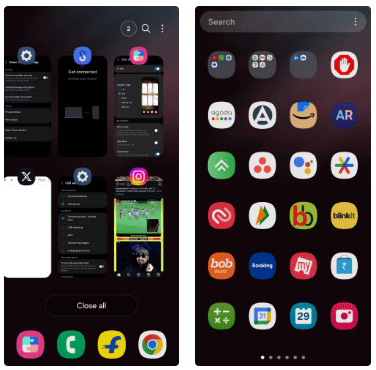
![Este programa está bloqueado pela política de grupo [RESOLVIDO] Este programa está bloqueado pela política de grupo [RESOLVIDO]](https://img.webtech360.com/imagesupdate14/image-7758-1125143929785.png)
![Este programa está bloqueado pela política de grupo [RESOLVIDO] Este programa está bloqueado pela política de grupo [RESOLVIDO]](https://img.webtech360.com/imagesupdate14/image-8701-1125143225267.png)
![Este programa está bloqueado pela política de grupo [RESOLVIDO] Este programa está bloqueado pela política de grupo [RESOLVIDO]](https://img.webtech360.com/imagesupdate14/image-6014-1125143226386.png)
![Este programa está bloqueado pela política de grupo [RESOLVIDO] Este programa está bloqueado pela política de grupo [RESOLVIDO]](https://img.webtech360.com/imagesupdate14/image-5815-1125141911798.png)
![Este programa está bloqueado pela política de grupo [RESOLVIDO] Este programa está bloqueado pela política de grupo [RESOLVIDO]](https://img.webtech360.com/imagesupdate14/image-8038-1125143931345.png)
![Este programa está bloqueado pela política de grupo [RESOLVIDO] Este programa está bloqueado pela política de grupo [RESOLVIDO]](https://img.webtech360.com/imagesupdate14/image-2111-1125141906569.png)
![Este programa está bloqueado pela política de grupo [RESOLVIDO] Este programa está bloqueado pela política de grupo [RESOLVIDO]](https://img.webtech360.com/imagesupdate14/image-8922-1125141858185.png)
![Este programa está bloqueado pela política de grupo [RESOLVIDO] Este programa está bloqueado pela política de grupo [RESOLVIDO]](https://img.webtech360.com/imagesupdate14/image-7834-1125143932390.png)
![Este programa está bloqueado pela política de grupo [RESOLVIDO] Este programa está bloqueado pela política de grupo [RESOLVIDO]](https://img.webtech360.com/imagesupdate14/image-8698-1125143933525.jpg)
![Este programa está bloqueado pela política de grupo [RESOLVIDO] Este programa está bloqueado pela política de grupo [RESOLVIDO]](https://img.webtech360.com/imagesupdate14/image-3009-1125143934525.png)
![Este programa está bloqueado pela política de grupo [RESOLVIDO] Este programa está bloqueado pela política de grupo [RESOLVIDO]](https://img.webtech360.com/imagesupdate14/image-3322-1125143935787.png)
![Este programa está bloqueado pela política de grupo [RESOLVIDO] Este programa está bloqueado pela política de grupo [RESOLVIDO]](https://img.webtech360.com/imagesupdate14/image-7359-1125143819389.png)
![Este programa está bloqueado pela política de grupo [RESOLVIDO] Este programa está bloqueado pela política de grupo [RESOLVIDO]](https://img.webtech360.com/imagesupdate14/image-6744-1125143822525.png)
![Este programa está bloqueado pela política de grupo [RESOLVIDO] Este programa está bloqueado pela política de grupo [RESOLVIDO]](https://img.webtech360.com/imagesupdate14/image-7499-1125143820169.png)
![Este programa está bloqueado pela política de grupo [RESOLVIDO] Este programa está bloqueado pela política de grupo [RESOLVIDO]](https://img.webtech360.com/imagesupdate14/image-3224-1125143820994.png)
![Este programa está bloqueado pela política de grupo [RESOLVIDO] Este programa está bloqueado pela política de grupo [RESOLVIDO]](https://img.webtech360.com/imagesupdate14/image-537-1125143822122.png)